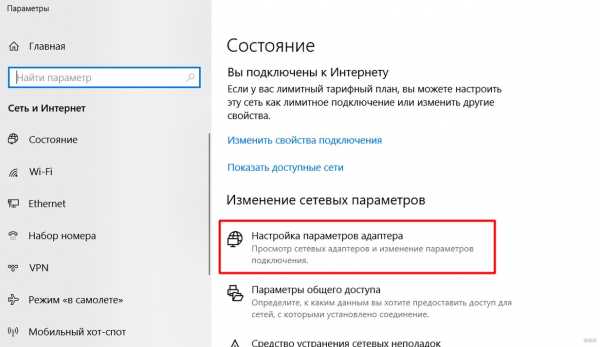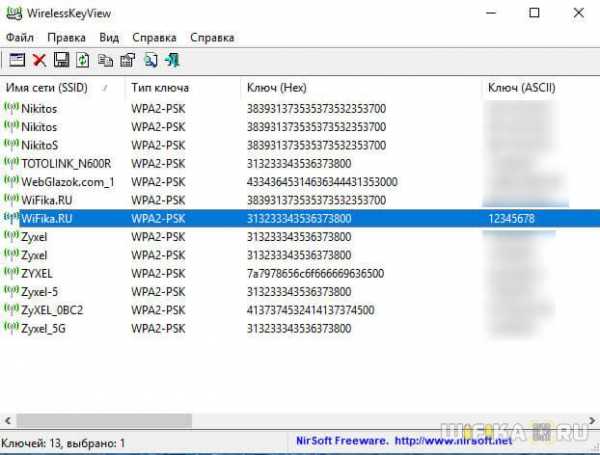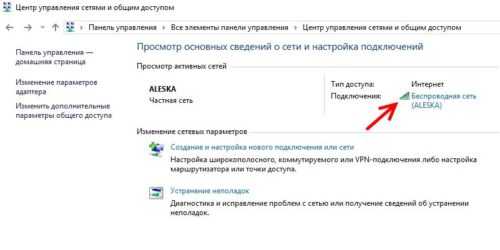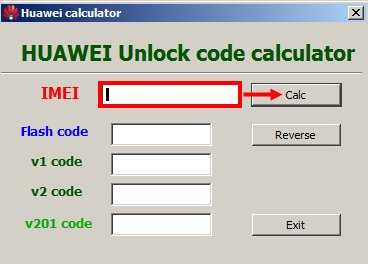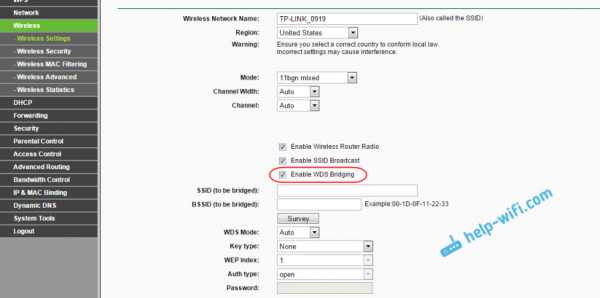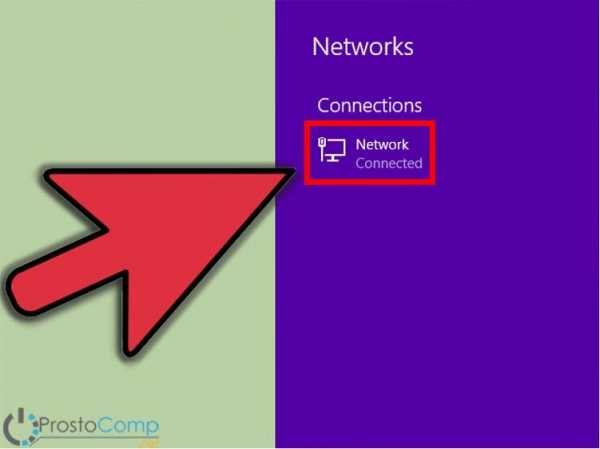Мы принимаем к оплате:
«Подарочный сертификат» от нашего Учебного Центра – это лучший подарок для тех, кто Вам дорог! Оплате обучение и подарите Вашим родным и близким обучение по любому из курсов!!!
«Сертификат на повторное обучение» дает возможность повторно пройти обучение в нашем Учебном Центре со скидкой 1000 рублей!
А также:
Как выбрать роутер wifi для дачи чтобы обеспечить хороший сигнал
как выбрать, характеристики, цены, рейтинг
Особенности роутера для дачи
Чем дачный роутер отличается от обычного? Ведь суть его остаётся общей для подобных устройств, они подключаются ко всемирной сети, а затем раздают интернет другим устройствам по беспроводным каналам Wi-Fi: компьютеру, ноутбуку, планшету, смартфону или телевизору. А вот источник входящего сигнала как раз и является проблемой.
 Особенности роутера для дачи
Особенности роутера для дачиВ благоустроенных коттеджных посёлках имеется своя выделенная линия, от которой можно получить сигнал по витой паре. Элитная дачная застройка может предоставить даже подключение по оптике, которое на данный момент самое совершенное и скоростное.
К сожалению, обычные деревни, сёла и СНТ лишены цифровой инфраструктуры. Единственная возможность — это подключение «по воздуху», то есть к сигналу, транслируемому вышками связи протоколам 3G/4G/LTE, а в перспективе — 5G. Для этого роутер должен быть оснащён либо встроенным слотом для сим-карт, либо разъёмом для подключения USB-модема.
 Роутер оснащён встроенным слотом для сим-карт
Роутер оснащён встроенным слотом для сим-картЛучшие роутеры для дачи с возможностью автономной работы
Большая часть устройств, созданных для раздачи интернета с помощью Wi-Fi, работают от сети. Однако для дачных приборов автономность — это далеко не последняя характеристика. Возможность работать от аккумулятора пригодится в нескольких случаях:
- Возможность привозить роутер с собой, пользуясь им повсеместно.
- Портативным устройством можно пользоваться не только в доме, но и в саду, особенно если территория большая.
- При отключении электроэнергии, что в отдалённых посёлках случается достаточно часто, пользователь не лишится доступа к сети, а какое-то время сможет продолжать работу в интернете.
8. LEXAND LXR-mini
Один из самых компактных роутеров на рынке. Его размеры поменьше многих модемов и тяготеют скорее к «флешке». Он не имеет собственного слота под sim-карту, однако USB-разъём позволяет подключить модем любого оператора. Встроенной батареи также нет, впрочем, micro-USB, используемый для зарядки, делает возможным подключение к бортовой сети автомобиля через адаптер либо работу в связке с любым power-bank. Но и классическое подключение через Ethernet также не забыто: интерфейс смонтирован на противоположном торце.
 LEXAND LXR-mini
LEXAND LXR-miniПараметры:
- максимум скорости по WI-Fi, Мб/с: 150;
- максимум скорости портов, Мб/с: 100;
- коннект с 3G/LTE: есть;
- частота Wi-Fi, Ггц: 2,4.
Плюсы
- маленький размер;
- можно подключить к модему и раздать интернет;
- зарядка от micro-USB.
Минусы
- нет встроенной батареи.
Роутер LEXAND LXR-mini
7. TP-LINK TL-MR3020
Цена на данный роутер весьма умеренная, а вот возможностей у него предостаточно. На первый взгляд, схема стандартная: модем подключается через USB, зарядка идёт через кабель от любого источника питания на 5V. Однако сюда встроено немало возможностей, которые даёт «умная» начинка: здесь и расширенный пакет шифрования, и встроенный файрволл, и возможность прописать динамический IP-адрес. Чтобы окончательно удовлетворить потребности безопасного сёрфинга в сети, предусмотрен VPN. Мелкие недостатки вроде сложной прошивкой, в которой предстоит разобраться, чтобы реализовать весь потенциал устройства, многократно перевешиваются достоинствами.
 TP-LINK TL-MR3020
TP-LINK TL-MR3020Параметры:
- максимум скорости по WI-Fi, Мб/с: 200;
- динамический DNS: есть;
- коннект с 3G/LTE: есть;
- частота Wi-Fi, Ггц: 2,4.
Плюсы
- элегантный дизайн;
- широкие возможности настройки безопасной раздачи;
- умеренная цена.
Минусы
- сложное пользовательское меню.
Роутер TP-LINK TL-MR3020
6. ZTE MF920
Компактный прибор, в котором есть слот для симки оператора. Многие провайдеры прошивают его под свои карты, брендируют в фирменные цвета и логотипы и продают в своих торговых сетях. Плюсом является простенький, но информативный экран, эргономичная форма, а также 6 ч автономной работы в режиме приёма и раздачи интернета потребителям.
 ZTE MF920
ZTE MF920Параметры:
- максимум скорости по WI-Fi, Мб/с: 600;
- встроенный аккумулятор: есть;
- коннект с 3G/LTE: слот SIM;
- частота Wi-Fi, Ггц: 2,4.
Плюсы
- эргономичная форма;
- малые размеры;
- можно взять с собой.
Минусы
- батарея склонна к выходу из строя.
Роутер ZTE MF920
5. Alcatel Link Zone
Прост. Компактен. Мобилен. Да ещё и батарея съёмная. Если с ней что-то случится (потому что все остальные компоненты практически неубиваемые), то всегда можно заменить на аналогичную, тем более, что больших денег она не стоит. Пользователи отмечают надёжность работы и дальнобойность устройства — в промо-роликах этот роутер как раз и позиционируется как дачный. Приятный бонус — поддержка технологии MIMO, которая позволяет сделать пропускную способность ещё больше, а значит приспособить роутер ля просмотра онлайн-фильмов в хорошем качестве, если, конечно, позволит входящий сигнал.
 Alcatel Link Zone
Alcatel Link ZoneПараметры:
- максимум скорости по WI-Fi, Мб/с: 300;
- встроенный аккумулятор: есть;
- коннект с 3G/LTE: слот SIM;
- частота Wi-Fi, Ггц: 2,4.
Плюсы
- простая конструкция;
- поддержка MIMO;
- съёмная батарея.
Минусы
- иногда существенно греется.
Роутер Alcatel Link Zone
4. Xiaomi ZMI MF885
Китайская фирма представляет очередной технологичный и стильный гаджет. На этот раз в одном корпусе объединены Wi-fi роутер, работающий по-современному — от Nano-Sim, и power-bank на 10000 мА/ч. При этом несколько непривычный «выходной» разъём USB Type-A компенсируется наличием кабеля-переходника, который прячется в специальное углубление в корпусе с магнитной защёлкой на дне (никогда не выпадет). Такие характеристики делают устройство превосходным для мобильных людей, в том числе и для поездок на дачу, где полностью отсутствует проводная инфраструктура.
 Xiaomi ZMI MF885
Xiaomi ZMI MF885Параметры:
- максимум скорости по WI-Fi, Мб/с: 72;
- встроенный аккумулятор: есть;
- коннект с 3G/LTE: слот nanoSIM;
- частота Wi-Fi, Ггц: 2,4.
Плюсы
- работает как power-bank;
- большая ёмкость аккумулятора;
- идеален для поездок на дачу.
Минусы
- скудный веб-интерфейс.
Роутер Xiaomi ZMI MF885
3. HUAWEI E5573C
Дизайнеры не зря потрудились над этим роутером — в белом цвете он выглядит как сильное дополнение к смартфону или ноутбуку, жаль только, быстро пачкается. Привычный чёрный более практичен, однако встроенный аккумулятор на 1500 мА/ч, а также опциональная поддержка файлового сервера делаю это сетевое оборудование очень удачной покупкой на дачу. Если сигнал с вышки слабый, его можно усилить, подключив внешнюю антенну, разъём для которой имеется на корпусе.
 HUAWEI E5573C
HUAWEI E5573CПараметры:
- максимум скорости по WI-Fi, Мб/с: 300;
- встроенный аккумулятор: есть;
- коннект с 3G/LTE: слот SIM;
- частота Wi-Fi, Ггц: 2,4.
Плюсы
- стильный внешний вид;
- ёмкий аккумулятор;
- есть разъём для внешней антенны.
Минусы
- маркий корпус в белом цвете.
Роутер HUAWEI E5573C
2. TP-LINK M7350
Отличный вариант от опытного производителя. Без проблем ловит сеть любого оператора и с любой картой. Дальнобойность и стабильность связи отменная. Есть разъём под карту памяти — с помощью установки специального фирменного софта она начинает работать как сетевой диск, то есть каждый пользователь в сети может получить доступ к записанным на неё файлам. Фирма не даёт информации о ёмкости встроенного аккумулятора, однако по отзывам пользователей автономность устройства хорошая: оно способно проработать на раздаче двух-трёх устройств почти целый день. Мощный раздающий сигнал и высокая чувствительность приёма идеальна для отдалённых районов.
 TP-LINK M7350
TP-LINK M7350Параметры:
- максимум скорости по WI-Fi, Мб/с: 300;
- встроенный аккумулятор: есть;
- коннект с 3G/LTE: слот SIM;
- частота Wi-Fi, Ггц: 2,4/5.
Плюсы
- поддержка карт памяти;
- длительная работа;
- стабильный сигнал.
Минусы
- хрупкий тусклый экран.
Роутер TP-LINK M7350
1. ZYXEL LTE3302-M432
Устройство, которое подарит пользователю стабильность — работы, качества связи, длительности автономного использования при покупке дополнительной батареи питания (изначально её в комплекте нет). Особенно радует скорость беспроводной раздачи, а также приёмных портов LAN (благодаря которым роутер является полностью универсальным на тот случай, если в районе дачи всё же проведут оптику или Ethernet). Смотреть потоковое видео при нормально сигнале с вышек можно без малейших задержек, а для плохого сигнала предусмотрены три внутренние антенны и два разъёма под внешние.
 ZYXEL LTE3302-M432
ZYXEL LTE3302-M432Параметры:
- максимум скорости по WI-Fi, Мб/с: 300;
- поддержка VPN: есть ;
- коннект с 3G/LTE: слот SIM;
- частота Wi-Fi, Ггц: 2,4.
Плюсы
- стабильный сигнал;
- высокая скорость;
- надёжная работа.
Минусы
- высокая стоимость.
Роутер ZYXEL LTE3302-M432
Лучшие стационарные модемы для дачи
Стационарные модемы питаются от сети с помощью адаптеров, переводящих переменный ток в постоянный. Они уже не подходят для переносного использования, а ставятся на одно место. Их габариты и вес могут быть больше. На передний план выходят такие характеристики как мощность, уверенный приём даже слабого сигнала, обязательная универсальность — возможность подключить и USB-модем, и стандартный интернет-кабель.
7. Netis MW5230
Одна из самых бюджетных моделей, оснащённая портом USB, который может быть использован как для подключения модема, так и для флеш-накопителя. Несмотря на доступную цену, Netis имеет неплохой функционал: здесь установлено 3 антенны, а широта охвата отлично подходит для дачи с участком, где хочется пользоваться Wi-fi и на веранде, и у мангала. Довольно серьёзная аппаратная начинка, наличие оперативной памяти. Скорости стандартные, но их с лихвой хватит для дачного использования.
 Netis MW5230
Netis MW5230Параметры:
- максимум скорости по WI-Fi, Мб/с: 300;
- оперативная память, Мб: 64;
- коннект с 3G/LTE: есть;
- частота Wi-Fi, Ггц: 2,4.
Плюсы
- низкая цена;
- хорошее покрытие;
- 64 Мб оперативной памяти.
Минусы
- короткий провод питания.
Роутер Netis MW5230
6. TP-LINK Archer C1200
Основная «прелесть» данного роутера от компании TP-Link — возможность работать в двух диапазонах. Как известно, 5 Ггц частоты дают солидный прирост в скорости. Тесты показывают хорошую пробивающую способность беспроводной раздачи, которая почти без потерь качества и скорости может осуществляться через пару несущих бетонных стен с арматурой, не говоря уже о кирпиче или дереве. Поэтому в случае необходимости поймать слабый сигнал помещать прибор стоит на втором этаже или даже чердаке, что позволит уверенно попадать в зону покрытия из любой точки двора.
 TP-LINK Archer C1200
TP-LINK Archer C1200Параметры:
- максимум скорости по WI-Fi, Мб/с: 1167;
- FireWall: есть;
- коннект с 3G/LTE: есть;
- частота Wi-Fi, Ггц: 2,4/5Ггц..
Плюсы
- два диапазона работы;
- уверенный сигнал;
- хорошая система шифрования данных.
Минусы
- на диапазоне 2,4 Ггц качество сигнала падает с удалением от прибора.
Роутер TP-LINK Archer C1200
5. MikroTik RB951Ui-2HnD
Чешская компания MikrpTik известна, прежде всего, своими разработками для корпоративных клиентов. Все передовые наработки были воплощены в этом бытовом роутере. Это дало одновременно и плюсы, и минусы. Среди первых — потрясающая дальнобойность и стойкость сигнала при прохождении через преграды при отсутствии внешних антенн, а также высокая скорость работы. А вот юзабилити «хромает» — настройка оболочки превращается в сложный процесс, для которого рядовому пользователю придётся пригласить специалиста, ибо провести не один час на профильных форумах.
 MikroTik RB951Ui-2HnD
MikroTik RB951Ui-2HnDПараметры:
- максимум скорости по WI-Fi, Мб/с: 300;
- оперативная память, Мб:128;
- коннект с 3G/LTE: есть;
- частота Wi-Fi, Ггц: 2,4.
Плюсы
- сигнал легко проходит через стены;
- нет внешних антенн;
- стабильная скорость.
Минусы
- сложная настройка и интерфейс.
Роутер MikroTik RB951Ui-2HnD
4. D-link DIR-632
Мощный роутер, который многие покупают в офис из-за большого количества выходных LAN-портов. Впрочем, на даче он пригодится из-за своей зоны покрытия Wi-Fi. Что же касается периферии и коннекта, то в современном загородном доме для постоянного проживания, напичканного техникой, которой необходим доступ в сеть, наличие большого количества портов будет несомненным плюсом.
 D-link DIR-632
D-link DIR-632Параметры:
- максимум скорости по WI-Fi, Мб/с: 300;
- мощность передатчика, dBm: 18;
- коннект с 3G/LTE: есть;
- частота Wi-Fi, Ггц: 2,4.
Плюсы
- 8 портов LAN;
- сильный сигнал в зоне покрытия;
- возможность организовать файловый сервер.
Минусы
- обновления прошивки иногда запаздывают с выходом.
Роутер D-link DIR-632
3. ASUS RT-AC66U
Компания ASUS отличается взвешенным подходом, если уж устройство появилось на рынке, то оно наверняка будет работать безупречно. В случае роутера есть сразу несколько преимуществ: возможность организовывать гостевые сети, одновременная работа в двухдиапазонном режиме, а также высочайшая скорость раздачи (фактически, в случае применения модема ограничивается скорее возможностями оператора, предоставляющего услугу).
 ASUS RT-AC66U
ASUS RT-AC66UПараметры:
- максимум скорости по WI-Fi, Мб/с: 1750;
- оперативная память, Мб: 256;
- коннект с 3G/LTE: есть;
- частота Wi-Fi, Ггц: 2,4/5.
Плюсы
- бесперебойная работа;
- очень высокая скорость;
- полная русификация.
Минусы
- слишком много функций, которые не востребованы рядовым пользователем.
Роутер ASUS RT-AC66U
2. ZYXEL Keenetic 4G
На профильных сайтах устройство чаще называют не роутером, а интернет-центром. Он совмещает в себе множество возможностей. Например, может работать как точка доступа, маршрутизатор или репитер, и всё это одновременно. Есть разъём для подключения коаксильного кабеля — в городах он выглядит уже архаично, а вот на даче вполне может пригодиться. Выходных порта всего два, а для дачи больше и не нужно. Зато большим плюсом можно считать адаптированность к российским операторам, а также простоту настройки ( то есть практическое отсутствие её необходимости).
 ZYXEL Keenetic 4G
ZYXEL Keenetic 4GПараметры:
- максимум скорости по WI-Fi, Мб/с: 150;
- оперативная память, Мб: 32;
- коннект с 3G/LTE: есть;
- частота Wi-Fi, Ггц: 2,4.
Плюсы
- простая установка для неспециалиста;
- поддерживает любые модемы, в том числе Yota;
- возможность подключения коаксильного кабеля.
Минусы
- всего два LAN-порта.
Роутер ZYXEL Keenetic 4G
1. Keenetic Giga (KN-1010)
Данное устройство — для требовательных пользователей, которые не приезжают на дачу, а живут на постоянной основе. При этом роутер сослужит хорошую службу в любых условиях: для обладателей элитных коттеджных посёлков есть возможность подключения по оптике. Там, где нет никаких проводов, можно использовать модемы (кстати, порт USB здесь полностью универсальный). А самое главное — гигабитная скорость на портах и функция одновременной работы в двух диапазонах. Для продвинутых специалистов есть широчайшие возможности настроек.
 Keenetic Giga (KN-1010)
Keenetic Giga (KN-1010)Параметры:
- максимум скорости по WI-Fi, Мб/с: 1267;
- оперативная память, Мб: 256;
- коннект с 3G/LTE: есть;
- частота Wi-Fi, Ггц: 2,4/5.
Плюсы
- много возможностей;
- двухдиапазонный режим;
- AV-сервер, подключение оптики, поддержка туннелей VPN.
Роутер Keenetic Giga (KN-1010)
Как выбрать роутер для дачи
Сегодня ассортимент сетевого оборудования велики и разнообразен. Однако дачный роутер должен обладать рядом особенностей, которые позволяет ему успешно выполнять свои функции в загородном доме:
- Быть мощным — чтобы раздавать интернет по беспроводной связи на значительное расстояние, ведь интернет может понадобиться в любом месте участка или обширного дома.
- Иметь возможность подключаться к вышкам сотовой связи. В тех населённых пунктах, где отсутствует инфраструктура, кабельный интернет может оказаться недостижимой роскошью. Тут и придёт на помощь подключение к сетям операторов. Делается это либо с помощью модемов через USB-разъём, либо непосредственно через слот SIM-карты в корпусе устройства. Однако и стандартное кабельное подключение не будет лишним.
Видео — Как выбрать Wi-Fi роутер для дома или дачи
При выборе стоит обратить внимание на следующие параметры:
- Диапазон работы Wi-Fi. На данном этапе повсеместно распространена работа беспроводных девайсов на частоте 2,4 Ггц. По умолчанию его поддерживают все роутеры. Однако сегодня есть и более современные протоколы, например 5-Ггц диапазон. Поддержка его устройством будет несомненным плюсом.
- Мощность передатчика. Этот параметр позволяет устройству дальше «выстреливать» радиоволны, таким образом, зона покрытия увеличивается. В параметрах указывается как величина с размерностью dBm. По идее, чем она выше, тем на большем расстоянии можно будет поймать уверенный сигнал роутера. Некоторые устройства имеют функцию регулировки этого параметра, но переусердствовать не стоит — можно получить помехи и эффект отражения.
- Максимальная скорость Wi-Fi передачи. Если провайдер или оператор сотовой связи поддерживает услугу высокоскоростного интернета, то устройство должно выдавать максимум при раздаче. Нормальным считается параметр около 300 Мб/с. Меньшая цифра допускается при использовании портативных роутеров, а большая поддерживается мощными и дорогими приборами.
- Пользовательский интерфейс. Лучшим вариантом для обычных дачников будет работа «из коробки», не требующая сложных настроек. А вот продвинутые пользователи могут реализовать расширенный функционал с помощью программной оболочки и соответствующей прошивки.
Видео — Мощный 4G wi-fi роутер на дачу, как реализовать интернет на даче самостоятельно
Выводы
Хороший роутер для дачи — это тот, который работает без сбоев и ошибок. Среди многообразия моделей разных производителей владельцам частного дома есть из чего выбрать.
Голосование за лучший роутер
Какой бы вы выбрали роутер или посоветовали?
Сохраните результаты голосования, чтобы не забыть!
Чтобы увидеть результаты, вам необходимо проголосовать
Лучшее место для установки маршрутизатора для улучшения сигнала Wi-Fi
Размещение беспроводного маршрутизатора может существенно повлиять на качество и надежность вашего широкополосного доступа. Все, от электрических помех до помещения, в котором вы его разместите, может повлиять на ваш просмотр. Узнайте, где лучше всего разместить маршрутизатор, чтобы повысить стабильность домашнего Интернета.
Лучшее место для беспроводного роутера
Перемещение маршрутизатора не ускорит подключение к Интернету, но должно сделать его более надежным и стабильным, что может быть важно, когда речь идет о потоковой передаче видео или онлайн-играх.
Ниже приведены девять простых шагов, которые помогут улучшить сигнал беспроводного Интернета:
Помимо риска пролить что-то липкое на маршрутизатор, не рекомендуется размещать его где-либо на кухне (грязные повара радуются). Поскольку маршрутизаторы используют радиосигналы для работы, электронные устройства и большие металлические поверхности могут поглощать и нарушать ваш сигнал - микроволны, в частности, используют тот же канал 2,4 ГГц, что и маршрутизаторы Wi-Fi, поэтому при использовании будут активно конкурировать с вашим беспроводным сигналом.
2. Разместите маршрутизатор по центру
Беспроводные широкополосные маршрутизаторы осуществляют передачу со всех сторон по кругу. Это означает, что чем более централизованно вы сможете его разместить, тем лучше будет общее покрытие вашего дома. Размещение маршрутизатора рядом с окном означает, что вы ведете вещание как снаружи, так и внутри, и отправляете самое надежное широкополосное соединение - буквально - в окно.
Еще одна причина разместить роутер в центре дома - избежать доступа посторонних к вашему Wi-Fi - если ваше соединение не может быть обнаружено устройствами за пределами вашего дома, то вероятность того, что вам понадобится соединение скомпрометировано.
Многие беспроводные маршрутизаторы, особенно старые модели, будут иметь регулируемые антенны. Желательно настроить их, чтобы добиться наилучшего приема.Как правило, если вы разместили свой маршрутизатор наверху, чтобы попытаться добиться более сильного сигнала на двух этажах, лучше повернуть антенны боком, а если он расположен на первом этаже, рекомендуется повернуть антенны вверх.
Толстые стены затрудняют передачу домашнего интернета из комнаты в комнату, поскольку стены поглощают беспроводной сигнал и снижают качество широкополосного доступа. Постарайтесь разместить его рядом с открытыми дверными проемами (в местах, где много шагов, например, в вашей гостиной), так как это позволит вашему широкополосному сигналу беспрепятственный проход в остальную часть вашего дома.
5. Разложите на открытом воздухе
Возможно, это пережиток тех дней, когда маршрутизаторы были особенно неуклюжими, некоторые люди предпочитают прятать свои в шкафу или за диваном. Хорошее практическое правило - всегда держать ваш маршрутизатор на виду, поскольку размещение его в затемненном месте снизит его эффективность и отрицательно скажется на вашем соединении.
6.Избегайте электронных предметов
Помните о влиянии обычных электронных устройств в доме при настройке домашнего широкополосного доступа. Беспроводные телефоны, радионяни и другие устройства, которые используют радиосигналы для связи, особенно проблематичны, поскольку эти устройства будут загружать канал и конкурировать с вашим широкополосным подключением.
7. Не ставьте на пол
Размещение маршрутизатора на полу может снизить его производительность, поскольку устройство посылает сигналы, которые немедленно поглощаются землей.Попробуйте приподнять маршрутизатор и поставить его на буфет или полку, чтобы обеспечить более полное покрытие.
8. Зеркала и аквариумы
Это может показаться странным, но аквариумы и зеркала также являются врагами домашнего широкополосного доступа. Вода подавляет сигнал Wi-Fi, поэтому размещение роутера рядом с аквариумом может отрицательно сказаться на его стабильности. Интересно, что это также в то время, когда мобильный Интернет иногда отключается в загруженных местах, поскольку вода в человеческих телах также ослабляет сигнал Интернета.
Размещение его рядом с зеркалом также приведет к отражению радиоволн, используемых для передачи беспроводного Интернета, что может отрицательно сказаться на производительности из-за рассеивания и искажения сигнала. Это не просто зеркала. Остерегайтесь столешниц из нержавеющей стали, шкафов для документов или любой другой плоской отражающей поверхности.
9. Поэкспериментируйте с разными локациями
Не соглашайтесь на первое место, где вы размещаете беспроводной маршрутизатор.Поэкспериментируйте, изменив местоположение вашего маршрутизатора, чтобы увидеть, улучшится ли мощность или стабильность сигнала на ваших различных устройствах. Это поможет вам найти идеальное место и обеспечить максимально мощное и надежное соединение Wi-Fi.
Хотите узнать больше о том, как получить максимум с вашего беспроводного широкополосного маршрутизатора?
Посетите нашу страницу справки и поддержки по широкополосному доступу.
.Как выбрать лучшее место для беспроводного роутера? :: SG FAQ
Поскольку количество мобильных устройств и ноутбуков превышает количество традиционных компьютеров, выбор лучшего места для вашего беспроводного маршрутизатора / точки доступа становится очень актуальным вопросом при планировании любой локальной сети. Ниже приведен список некоторых правил здравого смысла для увеличения дальности действия и производительности беспроводной сети.Кабели - многие интернет-провайдеры входят в ваш дом на уровне земли, в углах дома или даже в подвалах.Как правило, это не идеальное место для вашего беспроводного маршрутизатора / точки доступа, однако вы можете проложить сетевой кабель Cat5 между модемом и точкой беспроводного доступа, чтобы разместить его в более центральном месте на возвышенности.
Расположение - лучшее место в центре, на возвышенности, без препятствий и других устройств, которые могут создавать помехи. Не следует размещать беспроводное устройство в углах, возле внешних стен / окон, в шкафах и вообще в любом месте рядом с большими поверхностями, которые могут отражать беспроводной сигнал.
Помехи сети / канала - другие беспроводные сети в этом районе могут иметь большое влияние на вашу сеть. Вы должны отметить все другие сети в радиусе действия и каналы, которые они используют. Установка устройства не менее чем на 3 канала от любой другой сети в радиусе действия гарантирует, что ваши синглы не будут перекрываться и мешать друг другу. Важно помнить, что каналы 802.11 фактически представляют собой центральную частоту и перекрывают ~ 3 канала в каждом направлении.
Радиопомехи - беспроводные устройства плохо защищены от радиопомех. Важно не допускать попадания на устройство люминесцентных ламп, других модемов / маршрутизаторов, компьютеров, мониторов, беспроводных телефонов, источников питания, устройств Bluetooth или других возможных источников электромагнитных помех. Хранение его вдали от таких потенциальных источников помех будет иметь большое влияние на производительность беспроводной сети.
.Что такое роутер и как он работает?
Маршрутизатор - это устройство, которое обменивается данными между Интернетом и устройствами в вашем доме, которые подключаются к Интернету. Как следует из названия, он «маршрутизирует» трафик между устройствами и Интернетом.
Если у вас дома правильный роутер, вы сможете пользоваться более быстрым интернетом, защитить свою семью от киберугроз и избежать раздражающих мертвых зон Wi-Fi.
Не нужно быть компьютерным гением, чтобы знать, что может предложить хороший маршрутизатор.Все, что нужно, - это знать, для чего вам это нужно. Понимание того, как работают роутеры, поможет вам выбрать правильное оборудование для дома.
Как работают роутеры?
В обычном доме есть множество подключенных к Интернету устройств - персональные компьютеры, планшеты, смартфоны, принтеры, термостаты, смарт-телевизоры и многое другое. С вашим маршрутизатором эти устройства образуют сеть. Маршрутизатор направляет входящий и исходящий интернет-трафик в этой сети самым быстрым и эффективным способом.
Информация, передаваемая в вашей домашней сети, может быть электронной почтой, фильмом или прямой трансляцией с вашей детской камеры, каждая из которых занимает разную полосу пропускания. Обеспечение быстрой и правильной доставки информации - это большая задача, которая становится все больше. По мере того, как вы добавляете все больше и больше устройств - подумайте об Интернете вещей - вы просите свой маршрутизатор делать больше.
Чем модемы отличаются от роутеров
Маршрутизатор и ваши устройства - не единственные компоненты вашей домашней сети.Еще есть модем. Фактически, без модема у вас была бы только локальная сеть без доступа к Интернету.
Задача модема - доставить Интернет-услуги от вашего провайдера в ваш дом. Затем он подключается к вашему маршрутизатору, обеспечивая подключение к Интернету в вашей домашней сети.
Когда большая часть интернет-услуг предоставлялась по телефонным линиям, модемы обеспечивали связь между цифровыми устройствами в вашем доме и аналоговыми сигналами, используемыми на телефонных линиях.С сегодняшними подключениями к Интернету, включая кабельные и спутниковые, модемы играют аналогичную, но иную роль.
Какие бывают типы маршрутизаторов?
Когда дело доходит до маршрутизаторов, вам следует учитывать только два типа:
- Беспроводные маршрутизаторы . Беспроводной маршрутизатор подключается непосредственно к модему с помощью кабеля. Это позволяет ему получать информацию из Интернета и передавать информацию в Интернет. Затем маршрутизатор создает и связывается с вашей домашней сетью Wi-Fi с помощью встроенных антенн.В результате все устройства в вашей домашней сети имеют доступ в Интернет.
- Проводные маршрутизаторы . Проводной маршрутизатор напрямую подключается к компьютерам через проводные соединения. Обычно у них есть порт, который подключается к модему для связи с Интернетом. Другой порт - или порты - позволяет проводному маршрутизатору подключаться к компьютерам и другим устройствам для распространения информации.
Что искать в роутере
Большинство интернет-провайдеров (ISP) предоставляют вам маршрутизатор и модем - или их комбинацию - за абонентскую плату, которая со временем может увеличиваться.Эти маршрутизаторы могут не подходить для вашего использования, поэтому вы можете подумать о покупке того, который лучше соответствует вашим потребностям. Перед покупкой роутера обратите внимание на несколько вещей.
Покрытие Wi-Fi
СигналыWi-Fi в доме во многом зависят от размера дома и барьеров, которые не позволяют сигналам достигать места назначения. Камины, зеркала и толстые стены - это всего лишь несколько распространенных препятствий, которые блокируют сигналы Wi-Fi. Ищите маршрутизатор, способный добраться до дальних углов вашего дома.Кроме того, поищите тот, у которого есть ячеистая сеть, чтобы расширить возможности Wi-Fi в доме.
Производительность Wi-Fi
Маршрутизатор со временем изменился. Убедитесь, что ваш маршрутизатор использует новейшие технологии и имеет обновленную прошивку. MU-MIMO - одна из таких новых технологий. Это означает многопользовательскую технологию с несколькими входами и выходами. Это позволяет маршрутизаторам Wi-Fi обмениваться данными с несколькими устройствами одновременно. Это уменьшает время ожидания и увеличивает скорость сети.
Безопасность Wi-Fi
Киберпреступники могут проникнуть в вашу домашнюю сеть и установить на ваши устройства вредоносные программы и вирусы. Они используют целый арсенал инструментов для получения доступа к вашей личной и финансовой информации. Наличие маршрутизатора, обеспечивающего защиту на уровне сети, может помочь защитить от кибератак в порту въезда. Ищите маршрутизатор со встроенными функциями безопасности, такими как автоматические обновления, карантин устройства и подписанные обновления прошивки.
Элементы управления Wi-Fi
Маршрутизаторыстали очень важной частью подключенного дома.Убедитесь, что вы покупаете маршрутизатор, которым легко управлять. Новейшие маршрутизаторы просты в установке и использовании. Некоторые поставляются с удобными приложениями, которые помогут вам с гостевыми сетями, родительским контролем, ограничениями времени пользователя и управлением сетью.
Независимо от того, настраиваете ли вы новый маршрутизатор у себя дома или модернизируете существующий, убедитесь, что вы знакомы со всеми принципами работы своего нового маршрутизатора и спроектирован ли он для удовлетворения ваших потребностей.
.